Corrigir o erro de não baixar do Sea of Thieves
Publicados: 2022-08-30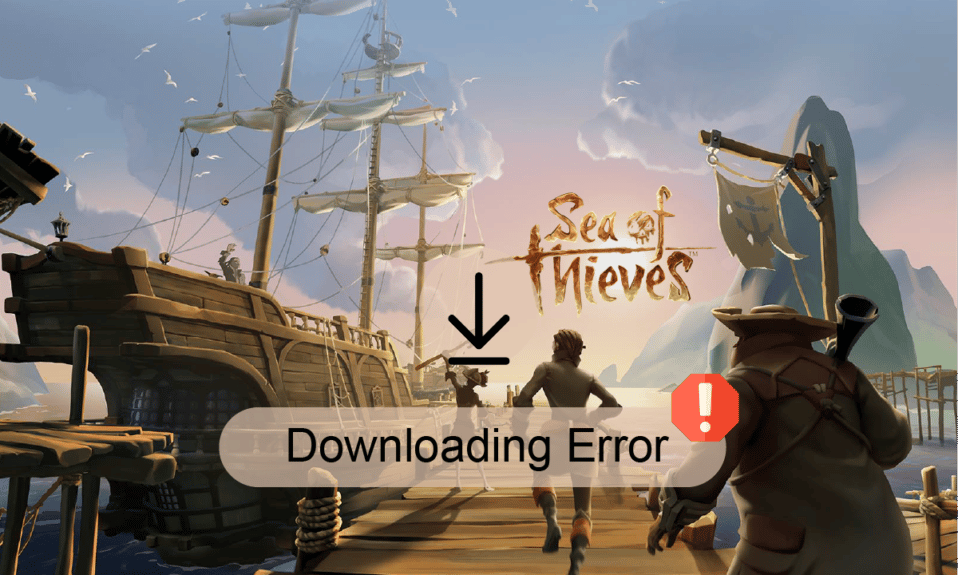
Sea of Thieves é um dos jogos de computador de ação e aventura mais populares; o jogo foi lançado pela primeira vez em 2018 e foi baixado por milhões em todo o mundo. No entanto, um usuário pode receber um erro de não download do Sea of Thieves em seu computador ao tentar baixar o jogo. Se você não conseguir baixar o jogo Sea of Thieves, isso pode ser devido a vários problemas, como problemas de atualização do Windows e problemas de configurações gerais. Principalmente, esses problemas são fáceis de corrigir. Continue lendo para corrigir o problema e baixe Sea of Thieves para Windows.
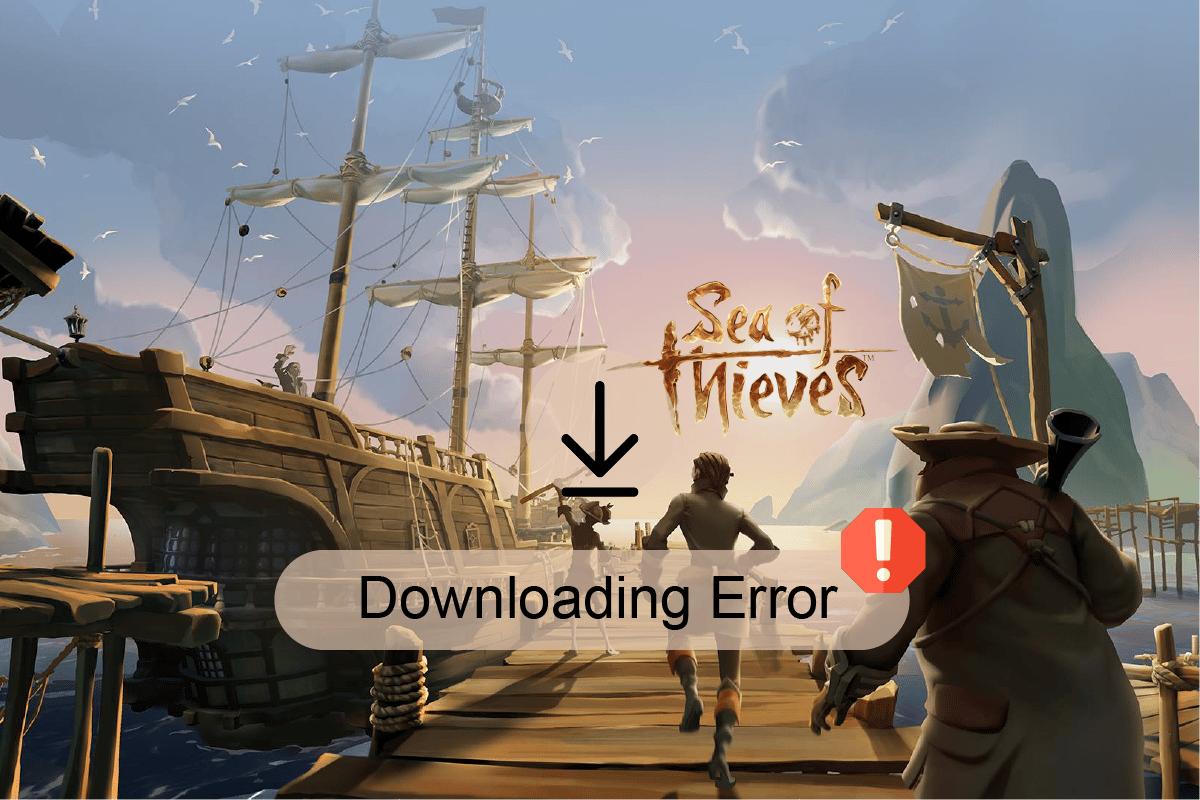
Conteúdo
- Como corrigir o erro de não download do Sea of Thieves na Microsoft Store
- Método 1: Execute a inicialização limpa
- Método 2: Executar a solução de problemas de aplicativos da Windows Store
- Método 3: limpar o cache local da Windows Store
- Método 4: Reinicie a Microsoft Store
- Método 5: Redefinir a Windows Store
- Método 6: Usar o Windows PowerShell
- Método 7: Alterar hora e região
- Método 8: Limpe o espaço em disco
- Método 9: Execute o Windows Update
- Método 10: Atualizar drivers de dispositivo
- Método 11: Restaurar o Registro do Sistema
- Método 12: Entre em contato com o suporte da Microsoft
Como corrigir o erro de não download do Sea of Thieves na Microsoft Store
Pode haver vários motivos para o Sea of Thieves não baixar no seu computador; alguns desses erros são mencionados abaixo.
- Se houver problemas com discos rígidos , como espaço inadequado, isso pode causar erros de download.
- Se as configurações de data e região estiverem incorretas em seu sistema, isso pode impedir downloads para seu sistema.
- Se os drivers gráficos e do sistema estiverem desatualizados ou corrompidos , eles podem impedir o download e a instalação do jogo.
- Uma atualização inadequada ou corrompida do sistema Windows pode causar vários erros, incluindo problemas de download do Sea of Thieves.
- As configurações corrompidas da Microsoft Store geralmente causam o erro de download do Sea of Thieves.
- Se o serviço Instalador da Microsoft Store estiver corrompido , isso pode causar erros ao baixar o jogo Sea of Thieves.
- Os arquivos de cache são armazenados nos arquivos do jogo e armazenam os dados do jogo. Um arquivo de cache corrompido pode causar um erro de download no jogo.
Se você estiver recebendo o erro de download no Sea of Thieves, tente alterar o local de download do jogo da unidade padrão para outra. A maioria dos usuários pode corrigir esse erro alterando o local de download do arquivo do jogo e conseguiu baixar Sea of Thieves para Windows.
O guia a seguir fornecerá métodos para resolver os problemas com o download do Sea of Thieves.
Método 1: Execute a inicialização limpa
Se nenhum dos métodos mencionados acima funcionar e você ainda não conseguir baixar o jogo Sea of Thieves, tente executar uma inicialização limpa em seu computador e desinstalar aplicativos problemáticos. Confira o guia Como executar a inicialização limpa no Windows 10 para executar a inicialização limpa em seu sistema.
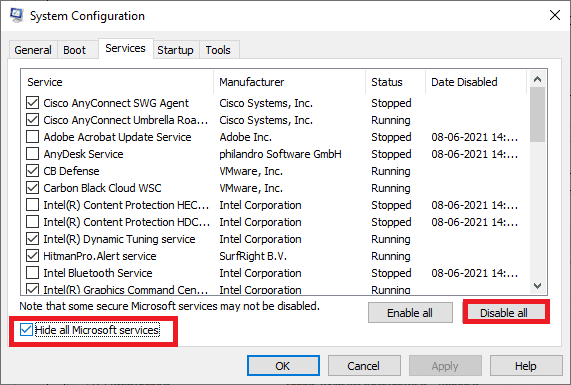
Método 2: Executar a solução de problemas de aplicativos da Windows Store
Você deve estar ciente da ferramenta de solução de problemas do Windows que ajuda a corrigir quaisquer problemas associados ao sistema operacional. Se você não conhece essa ferramenta, siga as etapas fornecidas na solução de problemas de Como executar aplicativos da Windows Store e implemente as etapas conforme as instruções.
1. Pressione as teclas Windows + I simultaneamente para iniciar Configurações .
2. Clique no bloco Atualização e segurança , conforme mostrado.
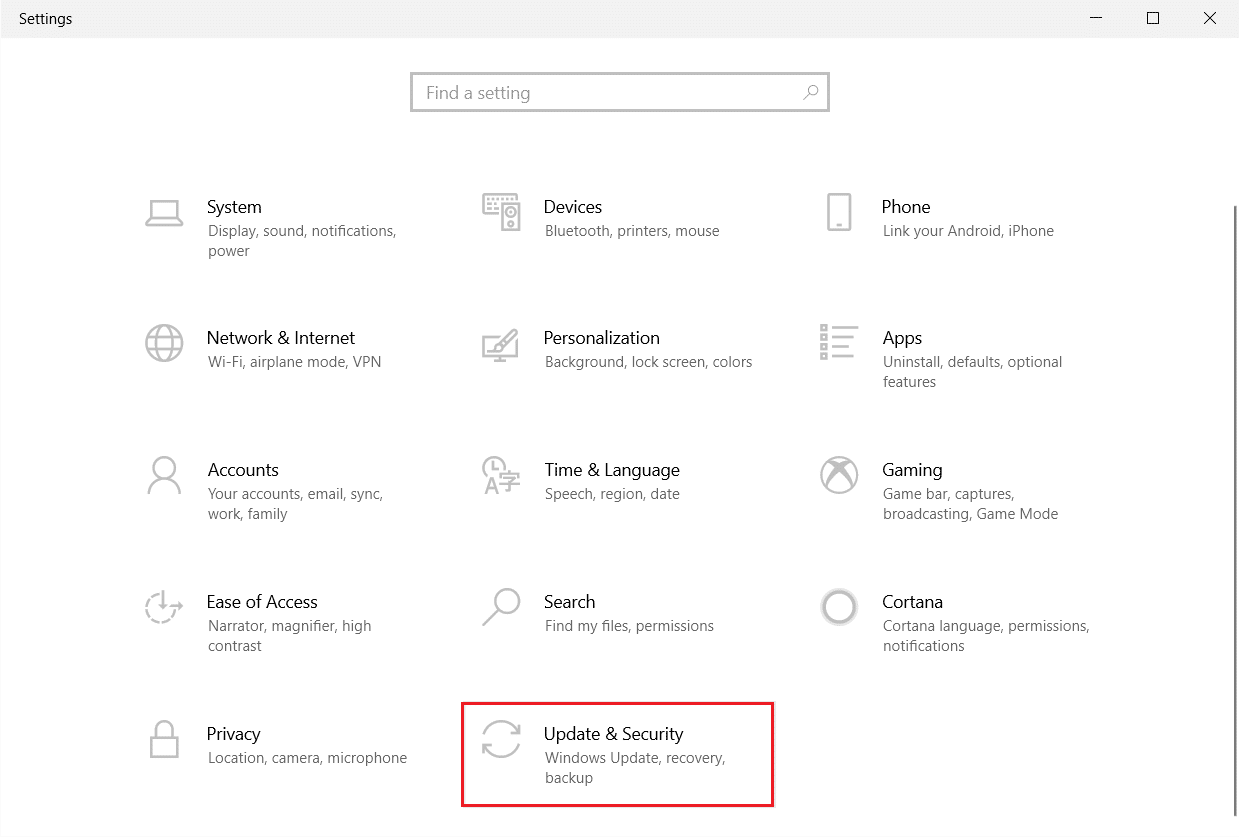
3. Vá para o menu Solução de problemas no painel esquerdo.
4. Selecione o solucionador de problemas dos Aplicativos da Windows Store e clique no botão Executar o solucionador de problemas mostrado destacado abaixo.
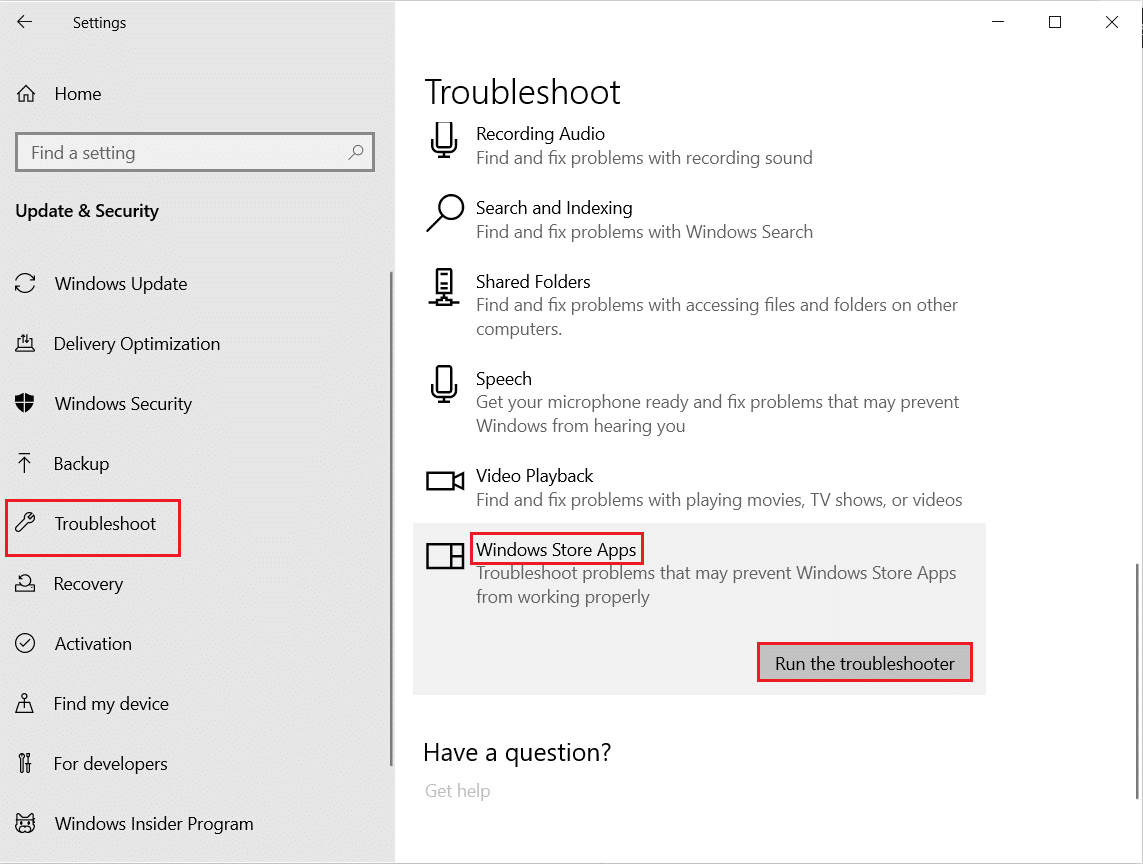
Siga as instruções na tela para corrigir os problemas relatados pelo solucionador de problemas e verifique se você corrigiu o problema de download.
Leia também: Corrigir a Microsoft Store não instalando aplicativos
Método 3: limpar o cache local da Windows Store
Um arquivo de cache corrompido pode causar vários erros em um jogo. Se você não conseguir baixar Sea of Thieves mesmo depois de tentar várias vezes, pode ser por causa de um arquivo de cache corrompido.
1. Comece a baixar o jogo e espere o erro ocorrer.
2. Em seguida, navegue até o seguinte caminho de localização .
C:\Users\User_name\AppData\Local\Packages\Microsoft.WindowsStore_8wekyb3d8bbwe\LocalCache
Nota : Altere o User_name pelo nome de usuário do seu PC local .
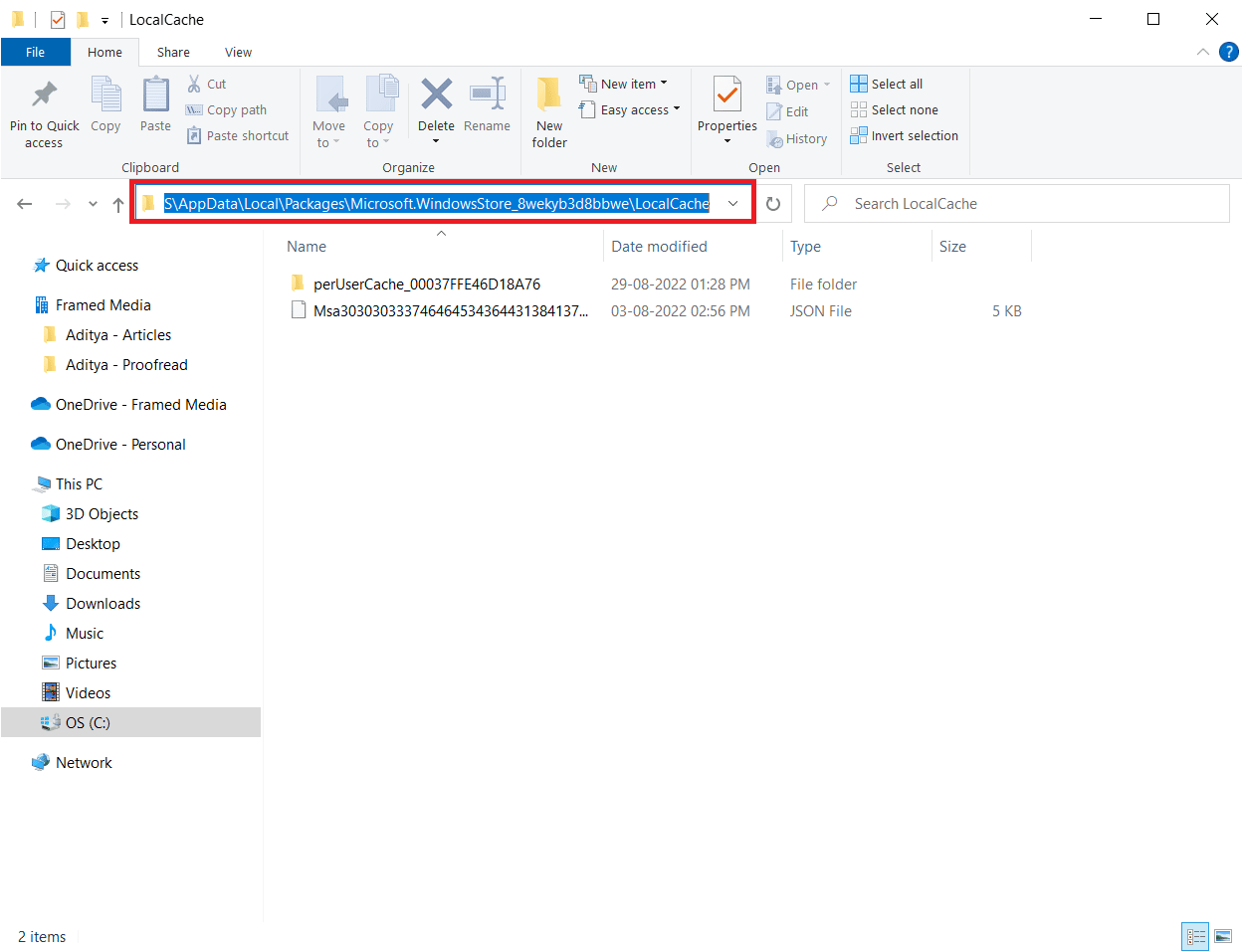
3. Pressione as teclas Ctrl + A juntas para selecionar todos os arquivos na pasta LocalCache .
4. Pressione a tecla Delete para excluí-los.
5. Por fim, reinicie o PC e baixe o jogo novamente.
Depois de remover o arquivo de cache, você provavelmente poderá baixar o jogo Sea of Thieves para o computador Windows.
Método 4: Reinicie a Microsoft Store
Se o Microsoft Installer estiver corrompido em seu computador, ele poderá causar vários erros de instalação, incluindo erros de download do Sea of Thieves no Windows. Reiniciar a Microsoft Store pode ajudar a evitar esse erro.
1. Pressione as teclas Ctrl + Shift + Esc simultaneamente para abrir o Gerenciador de Tarefas .
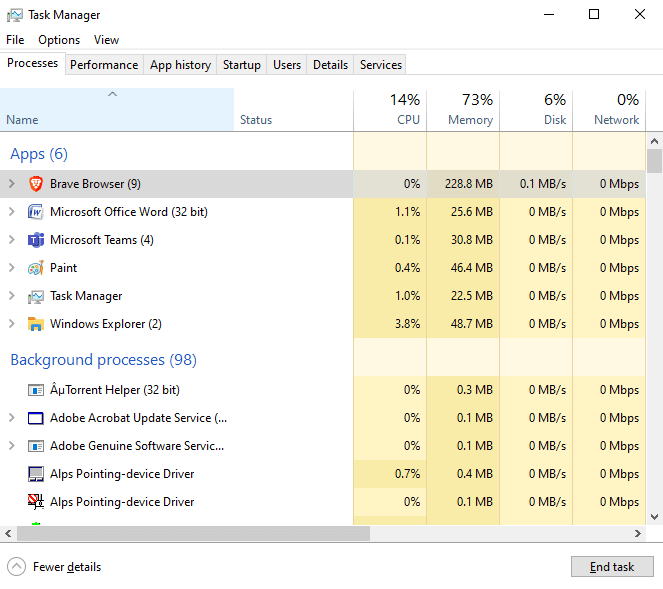
2. Selecione o processo da Microsoft Store e clique na opção Finalizar tarefa .
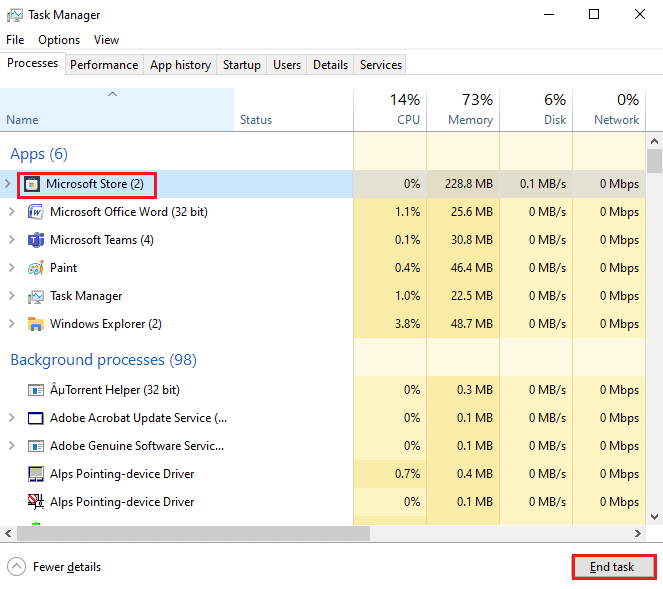
3. Por fim, reinicie o PC e abra a Microsoft Store novamente.
Leia também: Corrigir o erro 0x80246019 da Microsoft Store
Método 5: Redefinir a Windows Store
Se o problema for causado durante o download do jogo Sea of Thieves da Microsoft Store, você pode tentar redefinir a Microsoft Store para corrigir o erro. Redefinir a loja apagará todos os problemas e, com sorte, você poderá baixar o Sea of Thieves para o computador Windows.
1. Feche o programa Microsoft Store .
2. No menu Iniciar Pesquisar , digite wsreset e clique em Executar como administrador .
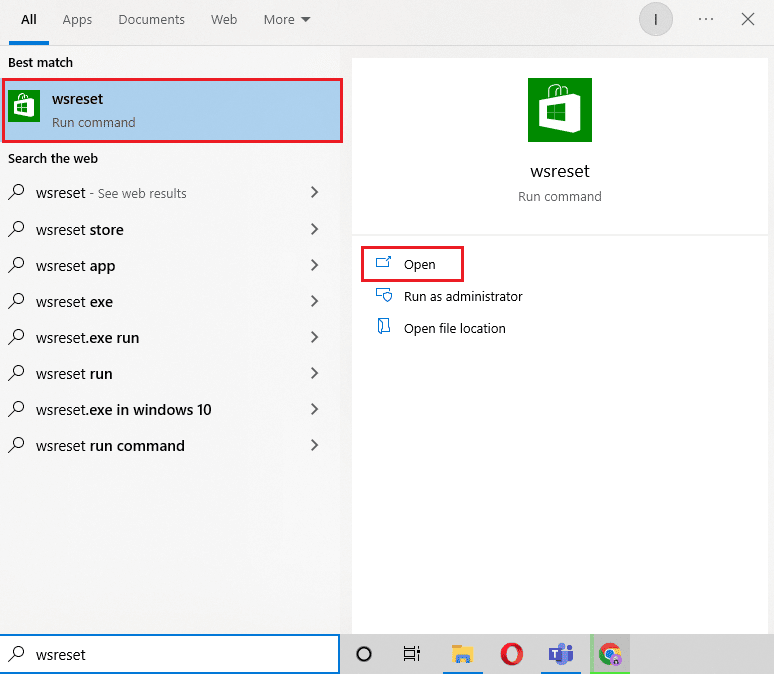

3. Aguarde até que a janela do prompt de comando desapareça.
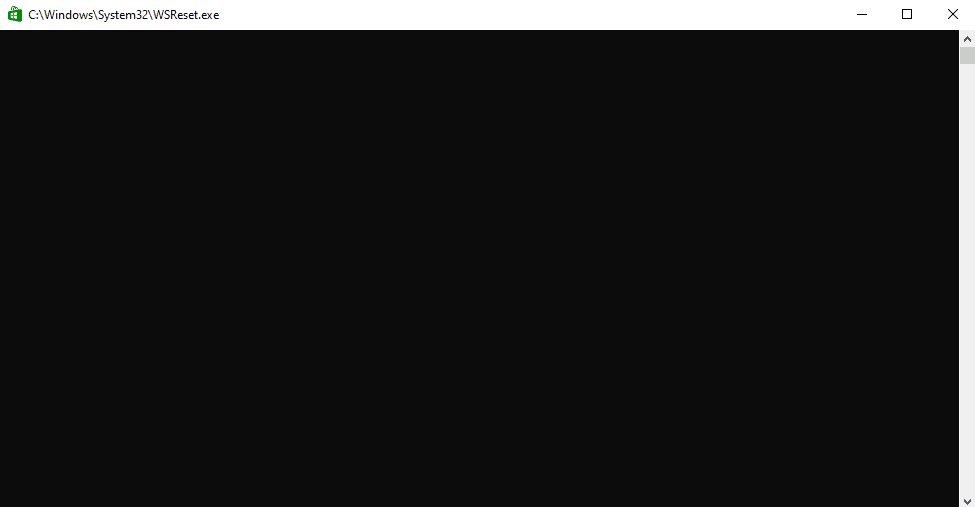
4. Baixe o jogo Sea of Thieves depois que a Microsoft Store for iniciada após a reinicialização.
Método 6: Usar o Windows PowerShell
Se o problema de não download do Sea of Thieves ocorrer durante o download do arquivo do jogo da Microsoft Store, você poderá tentar corrigir isso usando o comando do PowerShell.
1. No menu Iniciar Pesquisar , digite Microsoft Store e clique em Abrir.
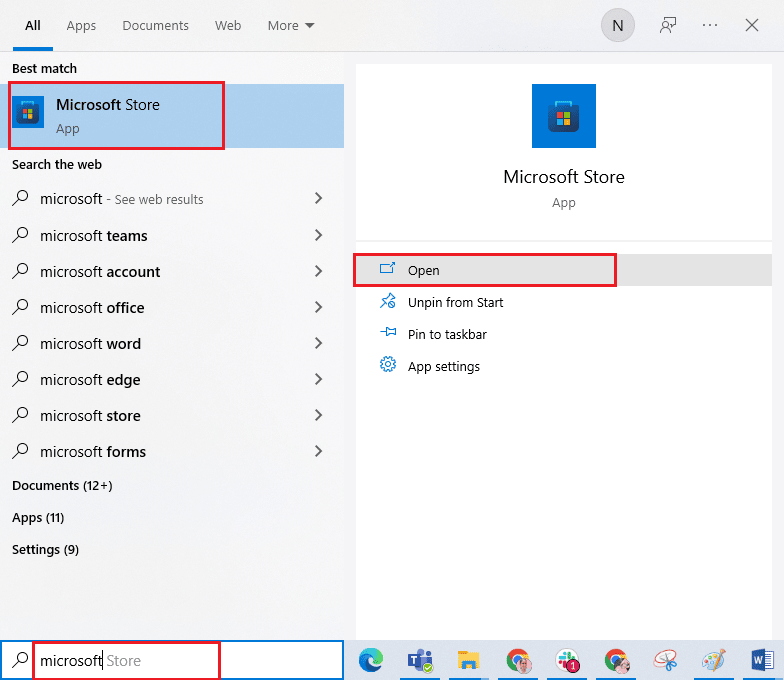
2. Aqui, procure por Sea of Thieves e comece a baixar.
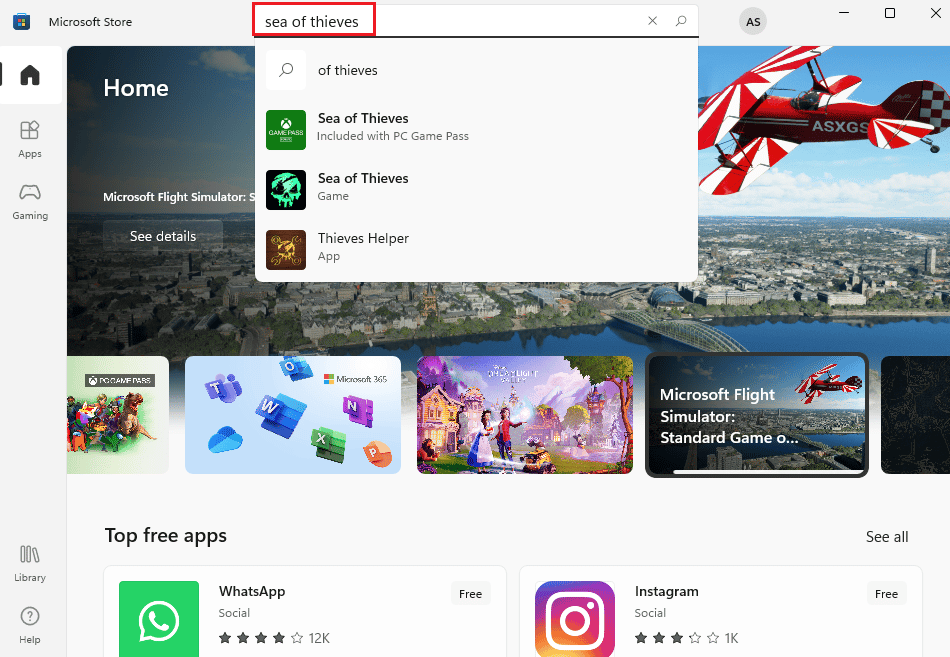
3. Baixe o jogo até o ponto em que o download falhe.
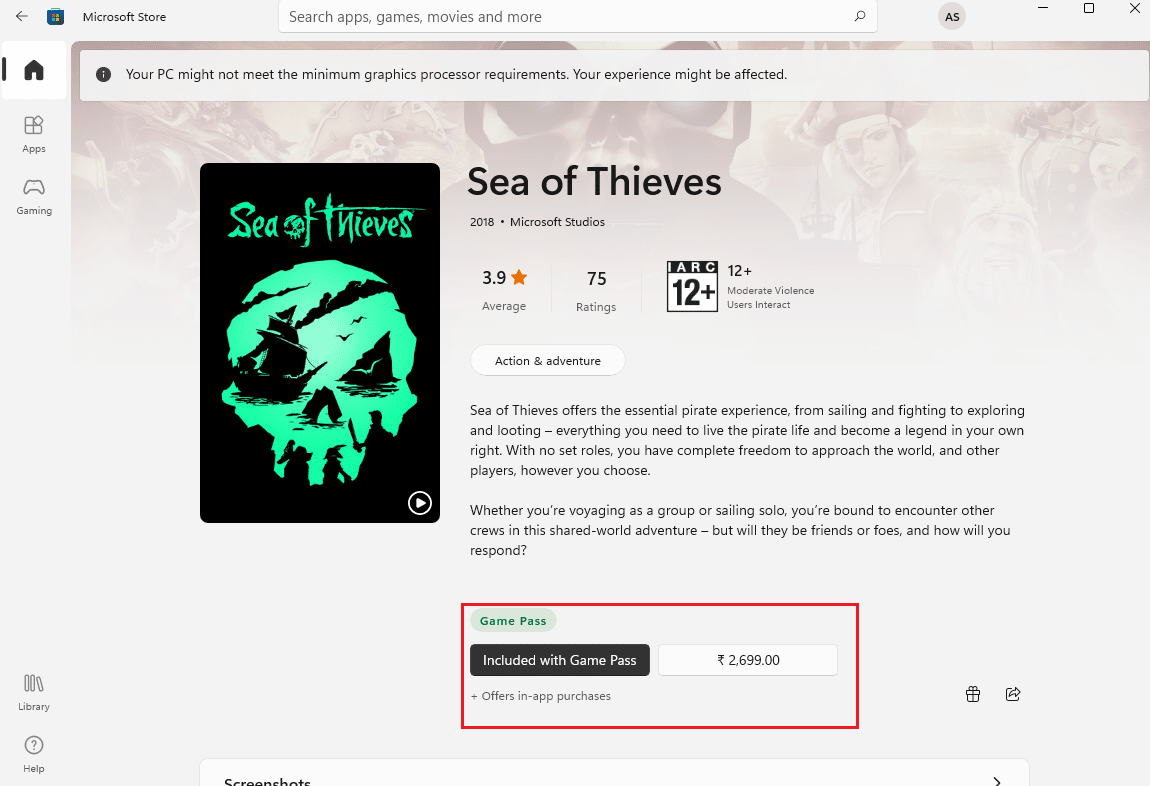
4. Pressione a tecla Windows , digite PowerShell e clique em Abrir .
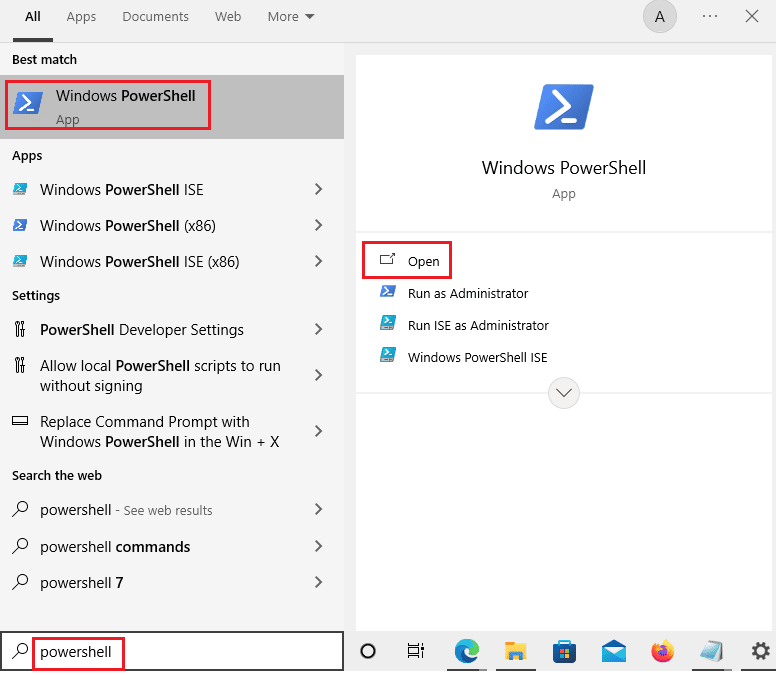
5. Aqui, digite o seguinte comando e pressione a tecla Enter .
Add-AppXPackage -RegisterByFamilyName -MainPackage Microsoft.SeaofThieves_8wekyb3d8bbwe
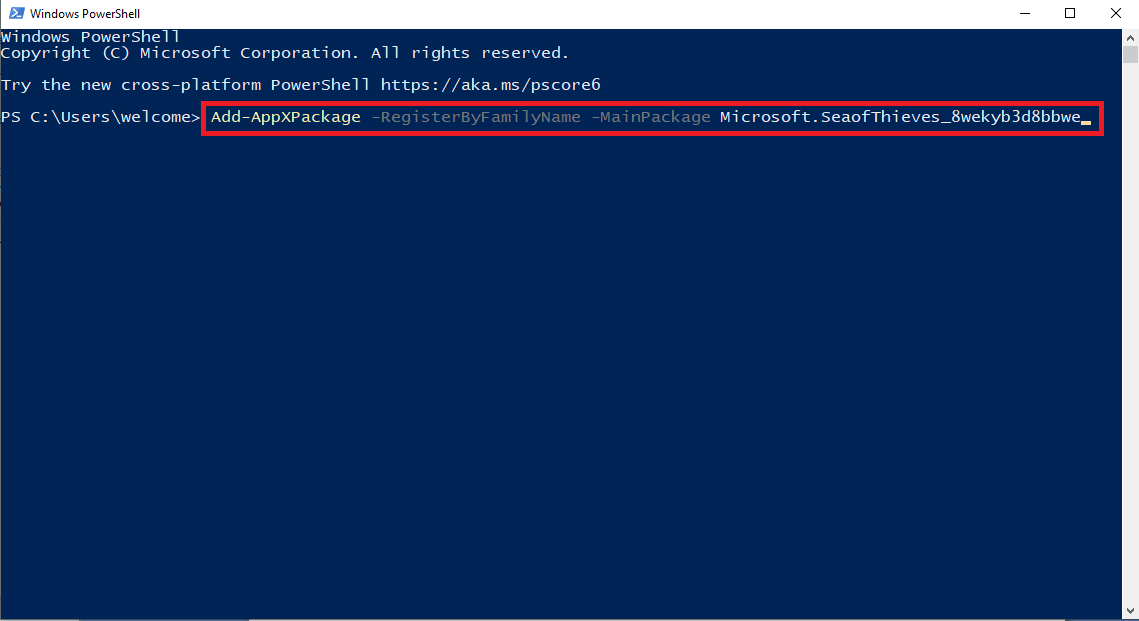
6. Volte para a janela da Microsoft Store e tente fazer o download novamente.
Nota: Se o comando acima não funcionar para você, use o seguinte comando e pressione a tecla Enter .
conjunto de comportamento fsutil DisableEncryption 0
Leia também: Corrigir o erro da Windows Store 0x80072ee7
Método 7: Alterar hora e região
Um dos motivos mais comuns para o Sea of Thieves não baixar no seu computador pode ser as configurações incorretas de Data e Hora no seu computador. A data e hora erradas podem interromper o download do jogo. Você pode verificar facilmente as configurações de hora e data em seu computador.
1. Pressione as teclas Windows + I juntas para iniciar as Configurações do Windows .
2. Clique na configuração Hora e idioma .
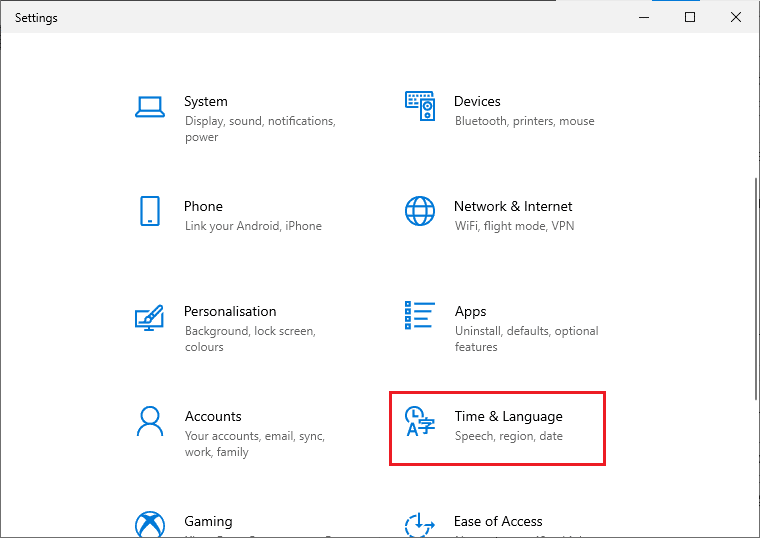
3. Ative as alternâncias para Definir hora automaticamente e Definir fuso horário automaticamente .
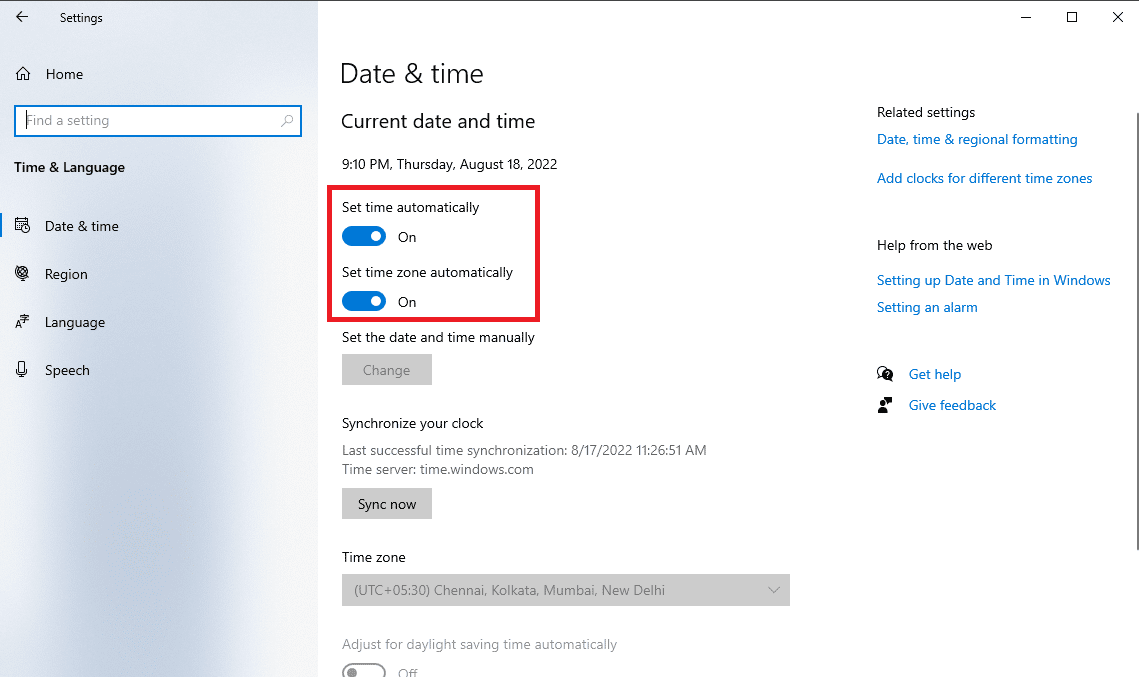
4. Por fim, reinicie o PC .
Método 8: Limpe o espaço em disco
Se houver problemas com discos rígidos, como espaço inadequado, isso pode causar erros de download. Leia nosso guia sobre 10 maneiras de liberar espaço no disco rígido no Windows e implemente o mesmo.
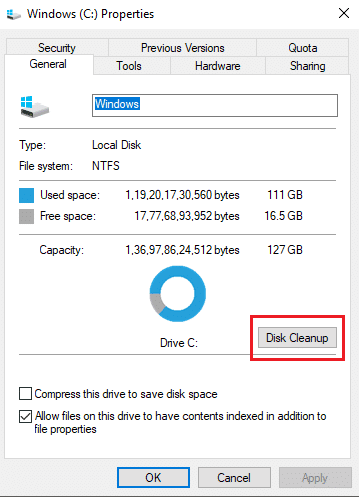
Leia também: Corrigir Driver IRQL Not Less or Equal Rtwlane Sys Error
Método 9: Execute o Windows Update
Muitas vezes, o erro de não download do Sea of Thieves pode ser causado por problemas de atualização do Windows; esse erro pode ser evitado verificando as atualizações do Windows. A atualização do Windows não apenas corrige os problemas de download do jogo, mas também pode evitar muitos outros erros que você pode enfrentar durante o jogo.
Sempre verifique se você atualizou seu sistema operacional Windows e, se houver alguma atualização pendente em ação, use nosso guia sobre como baixar e instalar a atualização mais recente do Windows 10.
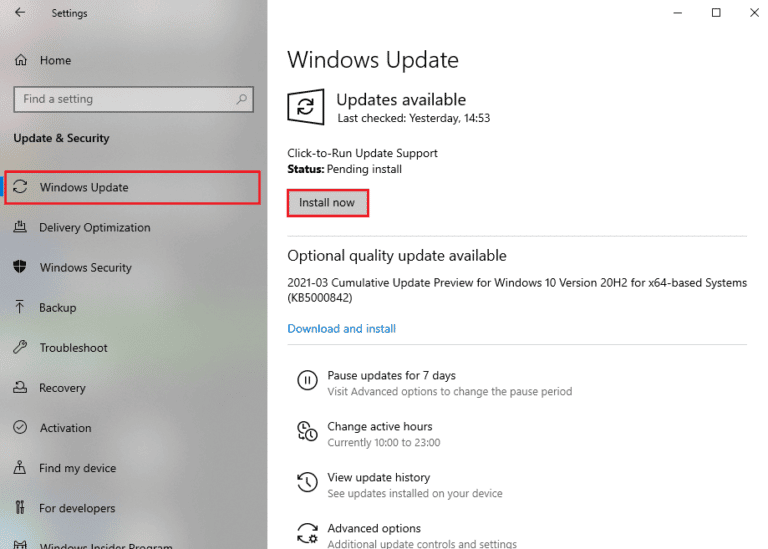
Método 10: Atualizar drivers de dispositivo
Se os drivers do seu sistema estiverem desatualizados ou não estiverem funcionando corretamente, eles podem causar vários erros durante o download de jogos e programas. Se um driver desatualizado foi o motivo do problema de não conseguir baixar o jogo Sea of Thieves, atualizá-los provavelmente corrigirá o erro e você poderá baixar Sea of Thieves para Windows.
Confira os guias 4 maneiras de atualizar drivers gráficos no Windows 10 e como atualizar drivers de dispositivo no Windows 10 para atualizar os drivers no seu computador com segurança.
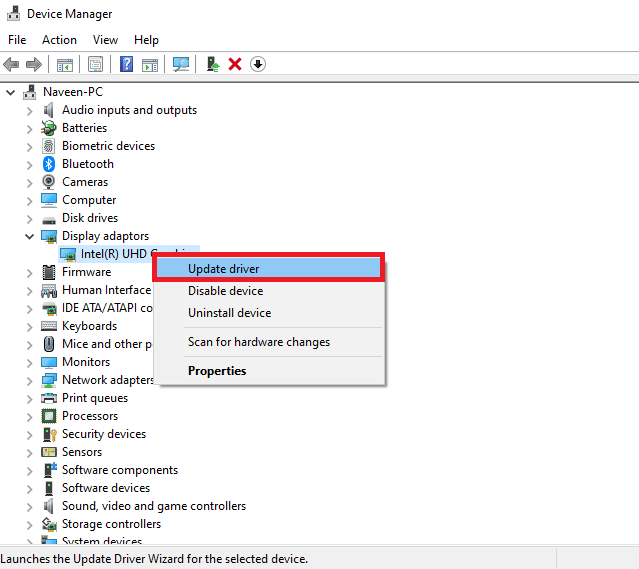
Método 11: Restaurar o Registro do Sistema
É comum que jogos e softwares não sejam baixados para o seu computador devido a pequenas alterações no registro. Muitos usuários podem restaurar o registro do sistema quando não conseguem baixar Sea of Thieves. Confira o guia Como fazer backup e restaurar o registro no Windows para restaurar o registro do sistema no Windows 10.
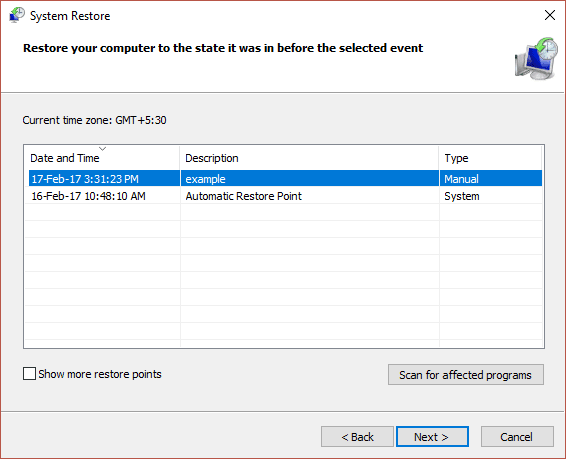
Leia também: Corrigir o problema do dispositivo de inicialização no Windows 10
Método 12: Entre em contato com o suporte da Microsoft
Se nenhum dos métodos acima funcionou para você, entre em contato com o Suporte da Microsoft e explique o problema. Eles iriam encontrar uma solução para resolver o problema.
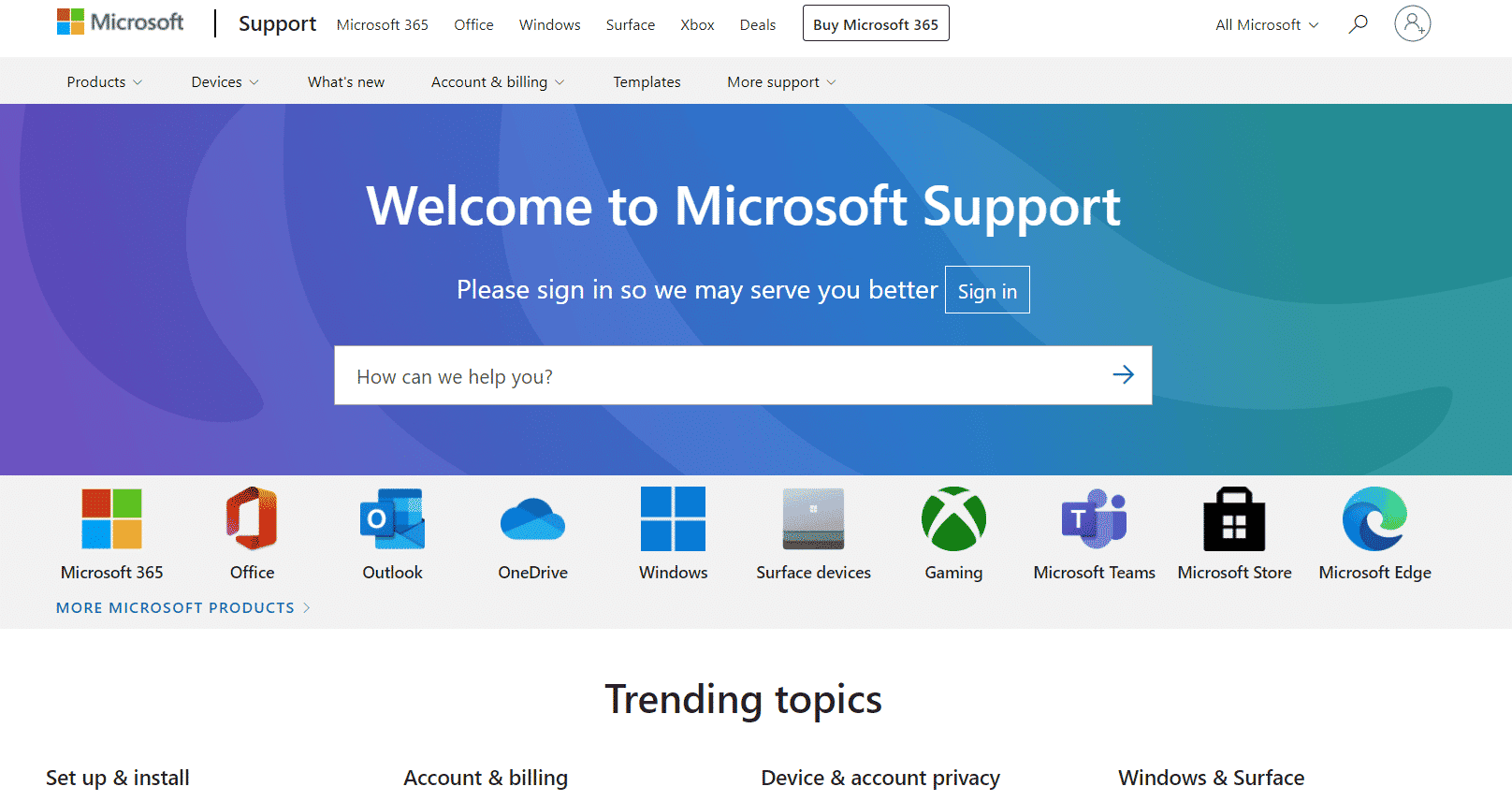
Perguntas frequentes (FAQs)
Q1. Por que não consigo baixar Sea of Thieves?
Resp. Pode haver vários motivos para o erro, como problemas no disco rígido , sistema operacional Windows desatualizado etc.
Q2. Posso executar o Sea of Thieves no Windows 10?
Resp. Sim , você pode executar o jogo Sea of Thieves no sistema Windows 10.
Recomendado:
- Como atualizar o DirectX no Windows 10
- 6 maneiras de corrigir o erro do Minecraft não é possível salvar o download
- Corrigir o Halo Infinite continua travando na inicialização
- Corrigir os serviços do Sea of Thieves estão temporariamente indisponíveis Lavenderbeard
Esperamos que este guia tenha sido útil para você e que você tenha conseguido corrigir o erro de não baixar do Sea of Thieves no seu computador. Deixe-nos saber qual método funcionou para você. Se você tiver alguma sugestão ou dúvida, escreva-a na seção de comentários. Além disso, deixe-nos saber o que você quer aprender a seguir.
